
오늘은 제가 옛날에 많이 사용했던 파워포인트 관련해서 글을 작성해보려고요. 바로 PPT 가로 세로 바꾸기 방법입니다. 저는 제 업무 중에서 슬라이드 방향을 세로로 두고 사용을 할 때가 있습니다. 근데 우리가 보통 파워포인트로 들어오면 슬라이드 방향이 가로로 기본 세팅되어 있잖아요. 평소에 가로로 두고 사용하기 때문에 세로로 방향을 바꾸고 싶어도 어디서 해야 하는지 모를 때가 있습니다. 관련하여 작성을 해보려고요.
※ 앗! 이런 글도 있어요 ※
파워포인트 표 간격, ppt 표 높이 일정하게 조절 방법
파워포인트에서 의외로 많이 사용하는 것이 바로 파워포인트 표입니다. 근데 만들어보신 분들은 아시겠지만 나중에 표를 작성하고 나면 간격을 조절해야 하는 데 이게 생각보다 많이 번거롭습
newmunkn.com
PPT 슬라이드 가로 세로 방향 바꾸기
슬라이드 세로 방향으로 변경
우선 파워포인트를 화면에 띄워주세요. 그러면 우리에게 익숙하게 슬라이드 방향이 가로로 되어 있을 겁니다.

이 상태에서 위에 보면 디자인 이라고 적혀 있는 버튼이 있습니다. 해당 버튼을 눌러주세요.

버튼을 누르면 디자인 관련하여 기능들이 나옵니다. 이 중에서 오른쪽 끝에 보면 슬라이드 크기라는 아이콘이 있습니다. 해당 아이콘을 눌러주세요.

선택항목이 나옵니다. 우리는 PPT 가로 슬라이드를 세로 슬라이드로 바꿀 거니까, 사용자 지정 슬라이드 크기로 선택해주세요.

작은 안내창이 나옵니다. 여기서 기존에 있던 가로 방향에서 세로 방향에 체크를 해주세요. 그리고 확인을 클릭해주시면 됩니다.

아래처럼 PPT 슬라이드 방향이 가로에서 세로로 바뀐 것을 확인할 수 있습니다.

PPT 슬라이드 원하는 비율로 변경
해당 과정을 거치면 파워포인트 슬라이드 비율을 자유롭게 변경할 수 있습니다. 아까처럼 슬라이드 크기 아이콘을 클릭해주세요.

아까처럼 선택사항이 나옵니다. 우리는 표준 또는 스크린 중에서 선택을 해주시면 됩니다.

16:9 비율이 좋은지, 아니면 4:3 비율이 좋은지는 각자 상황에 맞춰서 설정을 해주시면 될 거 같습니다.
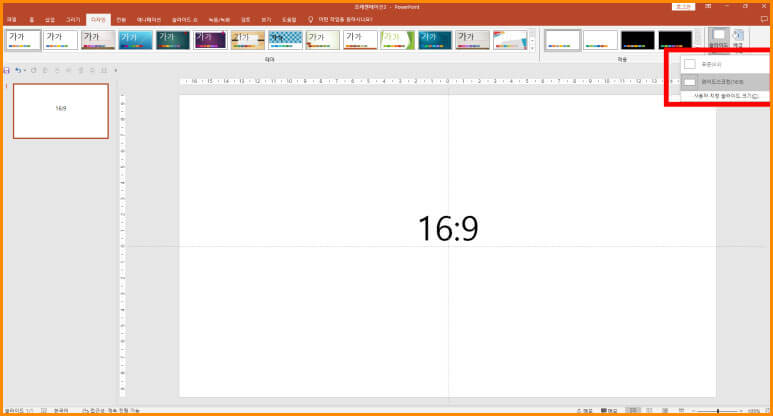
오늘은 PPT 슬라이드 가로 세로 방향 바꾸기 방법에 대해서 함께 알아보았습니다. 언제 가로에서 세로 슬라이드로 방향을 바꾸는 것이 좋을까요? 보통 세로로 긴 자료를 슬라이드 안으로 넣어야 할 때 좋습니다. 대표적으로 신문 스크립트나 논문이 있습니다. 가로 슬라이드에 논문을 캡쳐해서 그대로 넣으면 축소 과정에서 이미지가 깨집니다. 그럴 떄는 세로 슬라이드로 해서 정리를 하는 것이 좋습니다.
그리고 IT 블로그인데 한 가지만 알려드리면 아쉬워서 슬라이드 비율을 바꾸는 법까지 함께 알아보았습니다. 비율은 본인이 인쇄를 할 때 알아두면 좋습니다. A4 용지에 인쇄를 할 것인지, 아니면 특별한 사이즈의 용지에 인쇄를 할 것인지에 따라 비율을 정하면 매우 좋습니다.



